Nokia INTERNET STICK CS-19 Manuel du propriétaire
Vous trouverez ci-dessous de brèves informations sur Nokia Clé Internet, Nokia Internet Modem. Gérez vos contacts et SMS, accédez à Internet via différents réseaux (cellulaire et Wi-Fi), définissez des limites de données et activez l'itinérance. Gardez votre logiciel à jour pour des performances optimales.
PDF
Télécharger
Document
Gestionnaire de connexions Guide de l’utilisateur Version 1.0 FR © 2010 Nokia. Tous droits réservés. Nokia, Nokia Connecting People et le logo Nokia Original Accessories sont des marques commerciales ou des marques déposées de Nokia Corporation. Les autres noms de produits et de sociétés mentionnés dans ce document peuvent être des marques commerciales ou des noms de marques de leurs détenteurs respectifs. La reproduction, le transfert, la distribution ou le stockage d'une partie ou de la totalité du contenu de ce document, sous quelque forme que ce soit, sans l'autorisation écrite et préalable de Nokia sont interdits. Nokia applique une méthode de développement continu à ses produits. Par conséquent, Nokia se réserve le droit d'apporter des changements et des améliorations à tout produit décrit dans ce document, sans aucun préavis. Dans les limites prévues par la loi en vigueur, Nokia et ses concédants de licence ne peuvent en aucun cas être tenus pour responsables de toute perte de données ou de revenu, ainsi que de tout dommage immatériel ou indirect. Le contenu de ce document est fourni « en l'état ». À l'exception du droit applicable, aucune garantie sous quelque forme que ce soit, explicite ou implicite, y compris, mais sans s'y limiter, les garanties implicites d'aptitude à la commercialisation et d'adéquation à un usage particulier, n'est accordée quant à la précision, à la fiabilité ou au contenu du document. Nokia se réserve le droit de réviser ce document ou de le retirer à n'importe quel moment sans préavis. La disponibilité des produits et des applications et des services pour ces produits peut varier en fonction des régions. Contactez votre revendeur Nokia le plus proche pour plus d’informations à ce sujet et pour connaître les langues disponibles. Ce produit peut comporter des éléments, une technologie ou un logiciel sujets à la réglementation en vigueur en matière d'exportation aux États-Unis et dans d'autres pays. Toute violation est strictement interdite. Version 1.0 FR Sommaire 1. Introduction ......................... 4 2. Prise en main........................ 5 Écran principal ....................................... 5 3. Contacts et Messages .......... 7 Contacts ................................................... Messages.................................................. Rédiger et envoyer un message ..... Afficher un message et envoyer une réponse ......................................... Supprimer des messages.................. 7 7 7 8 8 4. Outils et paramètres ............ 9 Afficher des informations mensuelles à propos des connexions ..................... 9 Paramètres de connexion.................... 9 Gérer les profils de connexion........ 9 Paramètres de connexion de données......................................... 10 Connexion automatique ................ 11 Autoriser la connexion en itinérance ..................................... 11 Profils Wi-Fi....................................... 11 Paramètres de mise à jour du logiciel .............................................. 12 Paramètres du réseau......................... 12 Paramètres du code PIN .................... 13 Modifier la langue ou afficher des informations.................................. 13 3 Introduction 1. Introduction L’application Gestionnaire de connexion vous permet d’accéder à différents services Internet et de définir vos paramètres de connexion Internet lorsque la clé Internet Nokia est connectée à votre ordinateur. L'application est installée sur votre PC lorsque vous utilisez la clé Internet Nokia pour la première fois. Pour plus de détails, reportez-vous au guide de démarrage rapide de la clé Internet Nokia. Lisez attentivement ce manuel. Lisez également le guide de démarrage rapide de la clé Internet Nokia et le guide de l’utilisateur de votre ordinateur, de votre système d’exploitation et de tous les logiciels informatiques utilisés avec la connexion Internet établie à l’aide de la clé Internet Nokia. Pour obtenir des informations supplémentaires, accédez au site Web www.nokia.com/support ou à votre site Web Nokia local. Avant d’utiliser les services Internet décrits dans ce manuel, contactez votre prestataire de services pour connaître les coûts de transmission des données. 4 Prise en main 2. Prise en main Pour ouvrir l'application Gestionnaire de connexions, connectez la clé Internet Nokia à un port USB de votre ordinateur ou démarrez l'application en utilisant la procédure de démarrage normale de votre système d'exploitation (par exemple, dans Microsoft Windows XP, sélectionnez Démarrer > Programmes > Nokia > Nokia Internet Modem > Nokia Internet Modem). L’écran principal de l’application s’affiche. ■ Écran principal L’écran principal affiche le nom du prestataire de services que vous utilisez, le type de réseau cellulaire (tel que 3.5 G) et la puissance actuelle du signal de votre prestataire de services là où vous vous trouvez (plus les points verts affichés sont nombreux, meilleur est le signal). L'affichage peut également contenir des icônes pour différents sites Web. L’écran principal propose les fonctions suivantes : • Pour revenir à l’écran principal depuis d'autres écrans, sélectionnez . • Pour vous connecter à Internet via un réseau cellulaire en utilisant le profil de connexion actuel, sélectionnez Connexion Internet > . Lorsque la connexion est active, est affiché en haut. Pour mettre fin à la connexion, sélectionnez . Pour vous connecter à Internet via un réseau Wi-Fi, sélectionnez Liste des réseaux et le réseau souhaité. L’indicateur en regard du nom du réseau indique la puissance du signal du réseau. Si un cadenas apparaît en regard du nom, le réseau est protégé et vous devez introduire un mot de passe pour l’utiliser. • Pour gérer des contacts stockés sur votre carte SIM, sélectionnez Pour plus d'informations, voir « Contacts », p. 7. • Pour envoyer et afficher des SMS, sélectionnez d'informations, voir « Messages », p. 7. . . Pour plus 5 Prise en main • Pour mettre à jour le logiciel (micrologiciel de l'appareil et application Gestionnaire de connexions) depuis Internet, sélectionnez . Le téléchargement de mises à jour logicielles peut entraîner la transmission d'un grand volume de données via le réseau de votre prestataire de services. Contactez votre prestataire de services pour plus d'informations à propos des frais de transmission de données. • Pour définir des paramètres, sélectionnez . Pour revenir à l'écran précédent, sélectionnez Retour. Pour plus d'informations, voir « Outils et paramètres », p. 9. • Pour ouvrir ce manuel, sélectionnez le point d'interrogation (Aide). Le manuel s’affiche dans le lecteur de PDF installé sur votre ordinateur. • Pour réduire l'application sans mettre fin à la connexion active, cliquez sur . Pour restaurer la fenêtre d'application, sélectionnez l'icône de l'application réduite. • Pour quitter l'application Gestionnaire de connexions, sélectionnez X. Cela ferme également la connexion Internet. 6 Contacts et Messages 3. Contacts et Messages ■ Contacts Pour gérer des contacts enregistrés sur votre carte SIM, dans l'écran principal, sélectionnez . Pour supprimer un contact, sélectionnez le X en regard du contact et Oui. Pour envoyer un SMS à un contact, sélectionnez le contact et regard de celui-ci. Pour rechercher un contact, saisissez le nom dans le champ en . Pour ajouter un contact, sélectionnez Nouveau, saisissez le nom et le numéro de téléphone, puis sélectionnez OK. ■ Messages Pour envoyer des SMS et afficher des messages reçus, dans l'écran principal, sélectionnez . Les messages enregistrés sur votre carte SIM sont affichés dans une liste. Lorsque vous recevez un nouveau message, le nom de l'expéditeur est affiché dans la liste des messages et le nombre de messages de cet expéditeur est affiché à côté du nom. Rédiger et envoyer un message Votre appareil supporte les SMS dépassant la limite normale d’un message. Les messages dépassant cette limite sont envoyés en une série de deux messages ou plus. Votre prestataire de services peut vous facturer en conséquence. Les caractères utilisant des accents ou d’autres signes et les caractères de certaines langues occupent plus d’espace, ce qui limite le nombre de caractères pouvant être envoyés dans un même message. 1. Dans l'écran principal, sélectionnez > Nouveau. 2. Dans le champ Destinataires, saisissez les numéros de téléphone des destinataires. Séparez les destinataires par un virgule. 7 Contacts et Messages Pour sélectionner un ou plusieurs destinataires dans votre liste de contacts, sélectionnez , les contacts et Ajouter. Pour rechercher un contact, saisissez le nom dans le champ . Pour supprimer un contact du champ Destinataires, sélectionnez le contact et appuyez sur la touche Suppr de votre clavier d'ordinateur. 3. Dans le champ Message, rédigez le message. Pour utiliser des fonctions de modification, cliquez avec le bouton droit dans le champ. 4. Pour envoyer le message, sélectionnez Envoyer. Afficher un message et envoyer une réponse Pour afficher un message, dans l'écran principal, sélectionnez et le message. Le dernier message envoyé par l'expéditeur est affiché en haut de la liste et les messages précédents au-dessous de celui-ci. Pour envoyer une réponse, rédigez celle-ci dans le champ Message, puis sélectionnez Envoyer. Supprimer des messages Pour supprimer tous les messages d'un expéditeur, dans l'écran principal, sélectionnez , le X en regard du nom de l'expéditeur et Oui. Pour supprimer un seul message, dans l'écran principal, sélectionnez , l'expéditeur, le X en regard du message et Oui. 8 Outils et paramètres 4. Outils et paramètres ■ Afficher des informations mensuelles à propos des connexions Pour afficher la durée totale des connexions de données et le volume total des données transmises pour le mois en cours, dans l'écran principal, sélectionnez Connexion Internet lorsqu'aucune connexion n'est active. Pour afficher des détails à propos des connexions de données par mois, sélectionnez . Le nombre de connexions, le volume de données envoyées et reçues et le taux de transfert moyen sont affichés. Les barres Durée et Volume indiquent la quantité utilisée parmi la durée et le volume maximum définis. Pour sélectionner le mois suivant ou précédent, sélectionnez la flèche droite ou gauche. ■ Paramètres de connexion Pour définir des paramètres de connexion, dans l'écran principal, sélectionnez > Connexion Internet. Pour revenir à l'écran précédent, sélectionnez Retour. La clé Internet Nokia possède des paramètres prédéfinis pour plusieurs prestataires de services. Les paramètres sont regroupés en profils de connexion. Si la clé Internet Nokia ne parvient pas à détecter votre prestataire de services ou si la connexion ne fonctionne pas correctement sur le réseau du prestataire que vous avez sélectionné, vous pouvez modifier un profil de connexion prédéfini ou en créer un nouveau. Gérer les profils de connexion Pour gérer des profils de connexion, dans l'écran principal, sélectionnez > Connexion Internet > Profils de connexion. Les profils actuels sont affichés dans une liste. Effectuez l’une des opérations suivantes : • Pour utiliser un profil prédéfini, sélectionnez-le dans la liste. 9 Outils et paramètres • Pour ajouter un profil prédéfini à la liste, sélectionnez Nouveau ainsi que le pays et le nom du prestataire de services. • Pour modifier un profil prédéfini, sélectionnez souhaité. en regard du profil Saisissez le nom du point d'accès dans le champ APN ainsi que le nom d'utilisateur et le mot de passe dans les champs associés. Pour obtenir les paramètres corrects, contactez votre prestataire de services. Pour définir le serveur de noms de domaine (DNS), sélectionnez DNS primaire ou DNS secondaire, puis saisissez le nom du serveur. Pour enregistrer les paramètres, sélectionnez OK. • Pour supprimer un profil de la liste, sélectionnez le X en regard du profil. • Pour créer un nouveau profil, sélectionnez Nouveau > Nouveau. Entrez un nom de profil, le nom du point d'accès (APN), le nom d'utilisateur et le mot de passe, puis définissez les paramètres des serveurs de noms de domaine. Pour obtenir les paramètres corrects, contactez votre prestataire de services. Paramètres de connexion de données Pour définir les paramètres de connexion de données, dans l'écran principal, sélectionnez > Connexion Internet > Paramètres abonnement. Pour définir une limite mensuelle pour le volume total de données transférées et pour la durée totale des connexions de données dans votre réseau 3G, saisissez la valeur (en mégaoctets ou minutes), ou sélectionnez la flèche gauche ou droite pour accéder à la valeur. Pour que l'application vous avertisse si la limite de durée ou de volume définie est excédée, sélectionnez la case à cocher associée. 10 Outils et paramètres Connexion automatique Pour que l'application se connecte automatiquement à Internet à l'aide du profil de connexion actuel, dans l'écran principal, sélectionnez > Connexion Internet > Connexion automatique. La connexion automatique fonctionne de manière optimale lorsque la demande du code PIN est désactivée. Dans ce cas, la carte SIM n'est pas protégée contre une utilisation non autorisée. Pour empêcher toute connexion automatique, veillez à ce que la case à cocher ne soit pas sélectionnée. Autoriser la connexion en itinérance Pour autoriser la clé Internet Nokia à se connecter également à Internet en-dehors de votre réseau nominal (par exemple lorsque vous voyagez à l'étranger), dans l'écran principal, sélectionnez > Connexion Internet > Autoriser connexion en itinérance. Lorsque vous utilisez l'appareil en-dehors de votre réseau nominal, est affiché. Pour plus d'informations et pour connaître les frais d'itinérance, contactez votre prestataire de services. Pour empêcher les connexions en-dehors de votre réseau nominal, veuillez à ce que la case à cocher ne soit pas sélectionnée. Profils Wi-Fi La clé Internet Nokia crée automatiquement un profil de connexion pour un réseau local sans fil (Wi-Fi) que vous sélectionnez dans Connexion Internet > Liste des réseaux. Pour modifier ou supprimer un profil Wi-Fi, dans l’écran principal, sélectionnez > Connexion Internet > Profils Wi-Fi. Pour modifier un profil, sélectionnez son nom. Pour supprimer un profil, sélectionnez X en regard du nom du profil. Remarque : Dans certains pays, l'utilisation des réseaux Wi-Fi peut être restreinte. Par exemple, en France, vous n'êtes autorisé à utiliser les réseaux Wi-Fi qu'à l'intérieur. Pour plus d'informations, contactez vos autorités locales. 11 Outils et paramètres ■ Paramètres de mise à jour du logiciel Pour définir les paramètres des mises à jour du logiciel, dans l'écran principal, sélectionnez > Paramètres mise à jour. Pour que l'application recherche automatiquement des mises à jour disponibles, sélectionnez Vérifier la disponibilité d'une mise à jour. Pour définir la fréquence à laquelle l'application recherche des mises à jour, sélectionnez Fréquence et l'intervalle en jours. ■ Paramètres du réseau Pour définir des paramètres du réseau, dans l'écran principal, sélectionnez > Paramètres réseau. Pour sélectionner le prestataire de services à utiliser, sélectionnez Opérateur, le prestataire et OK. Si vous sélectionnez Auto, la clé Internet Nokia sélectionne automatiquement le prestataire en fonction des paramètres du réseau et des accords d'itinérance entre les prestataires de services. Pour sélectionner le type de réseau que l'appareil utilise pour les connexions, sélectionnez Type de réseau et le type de réseau. Si vous sélectionnez Automatique, la clé Internet Nokia essaie tout d'abord d'utiliser un réseau 3G et, en cas d’échec, utilise un réseau GSM. Si vous sélectionnez 2G seulement (pour GSM) ou 3G seulement, la clé Internet Nokia essaie uniquement d'utiliser le type de réseau sélectionné. Pour empêcher la clé Internet Nokia de se connecter à Internet dans des environnements sensibles aux fréquences radio (comme des avions), sélectionnez Mode avion. Lorsque l'appareil est en mode Avion, est affiché et vous pouvez utiliser l'application, mais vous ne pouvez pas vous connecter à Internet ou envoyer et recevoir des SMS. Pour autoriser l'appareil à se connecter à Internet, veillez à ce que la case à cocher ne soit pas sélectionnée. 12 Outils et paramètres ■ Paramètres du code PIN Le code PIN (personal identification number) aide à protéger la carte SIM contre toute utilisation non autorisée. Le code est généralement fourni avec la carte SIM. Pour définir les paramètres du code PIN, dans l'écran principal, sélectionnez > Gestion de la SIM. Pour que l'application demande le code PIN chaque fois que la clé Internet Nokia est connectée à l'ordinateur, sélectionnez Protection par code PIN. Pour désactiver la demande, veillez à ce que la case à cocher ne soit pas sélectionnée. Pour modifier le code PIN de votre carte SIM, sélectionnez Changer le code PIN. ■ Modifier la langue ou afficher des informations Pour modifier la langue de l'application sous Windows ou Linux, dans l'écran principal, sélectionnez > Langues, la langue et OK. Pour afficher des informations à propos de l'application, dans l'écran principal, sélectionnez > A propos. 13 ">
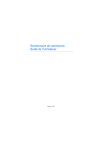
Lien public mis à jour
Le lien public vers votre chat a été mis à jour.
Caractéristiques clés
- Gère les profils de connexion pour différents prestataires de services.
- Permet de suivre l'utilisation des données et de définir des limites mensuelles.
- Gère des contacts stockés sur votre carte SIM.
- Permet d'envoyer et d'afficher des SMS.
- Prend en charge la connexion automatique à Internet.
- Possibilité d'autoriser la connexion en itinérance.
- Gère des profils Wi-Fi.
Questions fréquemment posées
Sélectionnez Connexion Internet > . Lorsque la connexion est active, est affiché en haut. Pour mettre fin à la connexion, sélectionnez .
Dans l'écran principal, sélectionnez > Nouveau. Saisissez les numéros de téléphone des destinataires, rédigez le message et sélectionnez Envoyer.
Dans l'écran principal, sélectionnez > Connexion Internet. Vous pouvez gérer les profils de connexion, définir les paramètres de données et activer ou désactiver la connexion automatique.
Dans l'écran principal, sélectionnez . Le téléchargement de mises à jour logicielles peut entraîner la transmission d'un grand volume de données via le réseau de votre prestataire de services.